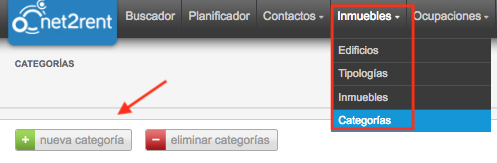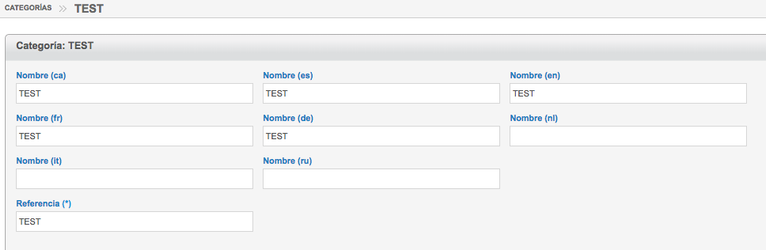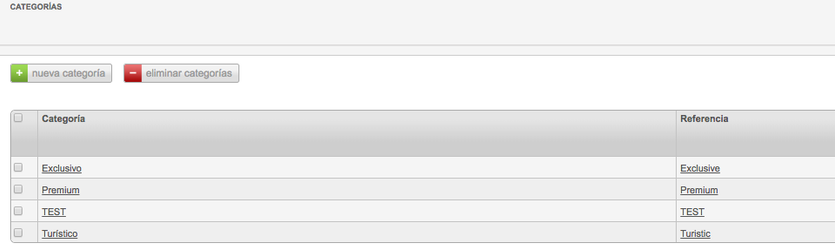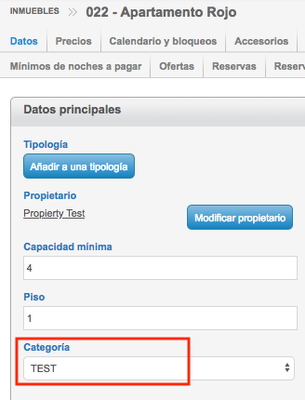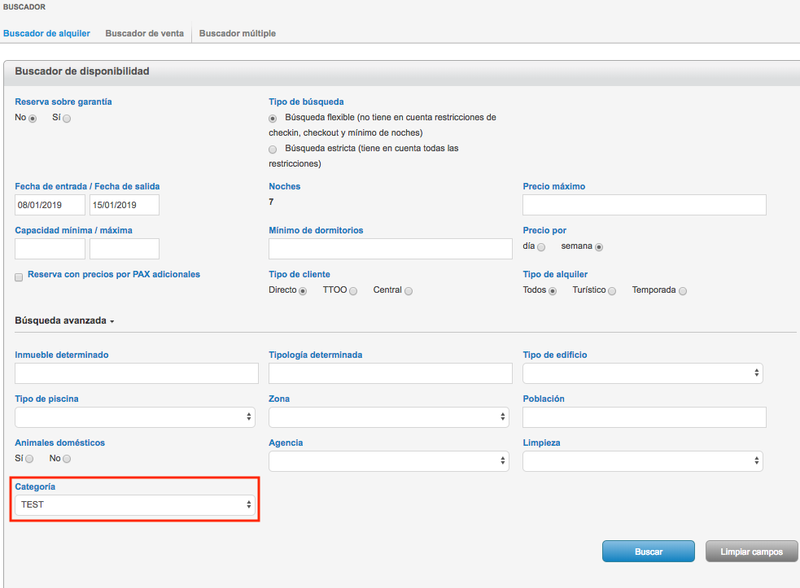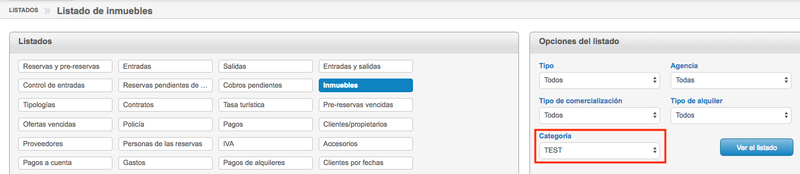| Align |
|---|
| 
|
| Background Color |
|---|
|
| Align |
|---|
| Índice de contenido: |
|
Categorizar inmueblesDisponemos de la posibilidad de categorizar los inmuebles con nuevas categorías, estás serán editables por la agencia y podremos añadir nuevas, modificar o eliminar.
Ejemplo: Crearemos una categoría para un inmueble desde Inmuebles > Categorías > Nueva categoría. | Align |
|---|
|
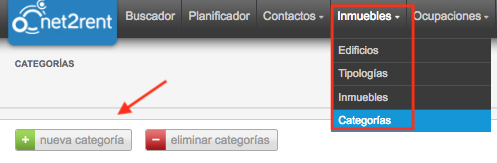
|
Deberemos rellenar los datos con el nombre de la categoría en los idiomas correspondientes e introducir la referencia de la categoría. | Align |
|---|
|
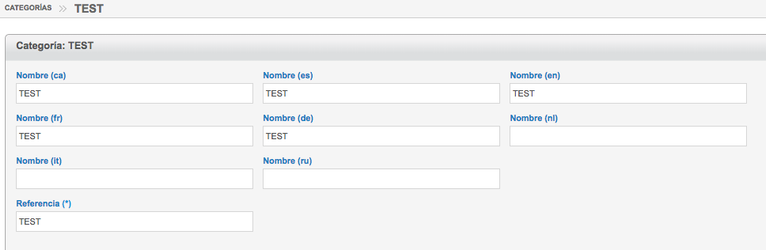
|
Una vez creadas, en el listado podremos ver todas las categorías creadas. | Align |
|---|
|
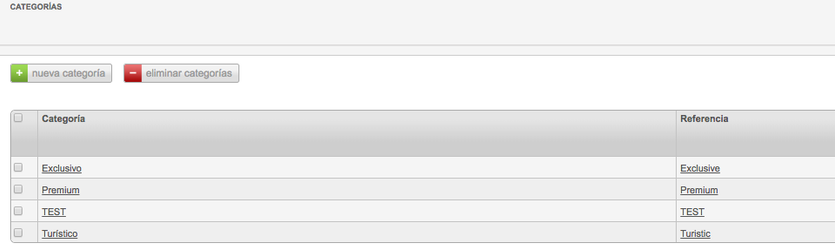
|
Asignaremos al inmueble la categoría, deberemos hacerlo desde el mismo inmueble o desde la tipología (en caso de que trabajamos con tipologías) | Align |
|---|
|
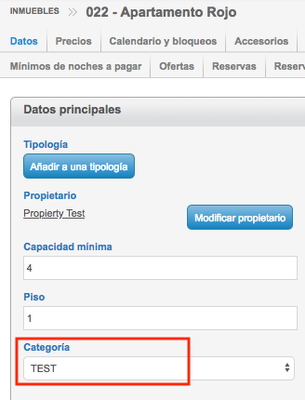
|
Búsqueda avanzada por categoríaPodremos hacer una búsqueda de disponibilidad avanzada filtrando por categoría, por lo que nos mostrará sólo la disponibilidad de aquellos inmuebles que dispongan esta categoría asignada. | Align |
|---|
|
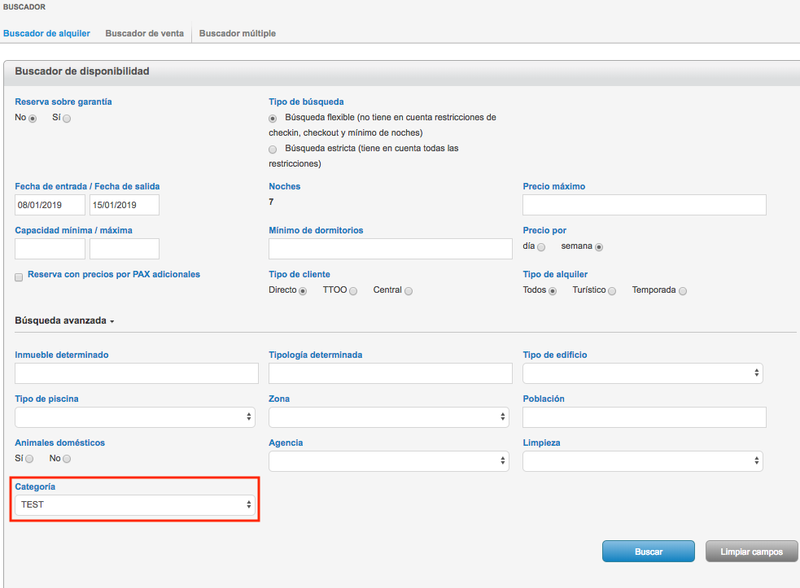
|
Listado inmueblesDesde el apartado de Administración > Listados > Inmuebles , podemos filtrar por categoría para mostrar en el listado todos aquellos inmuebles que dispongan de ella. | Align |
|---|
|
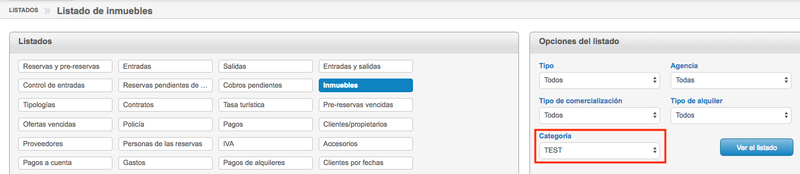
|
|